在 NVIDIA® Jetson 设备上开始使用 Lumeo
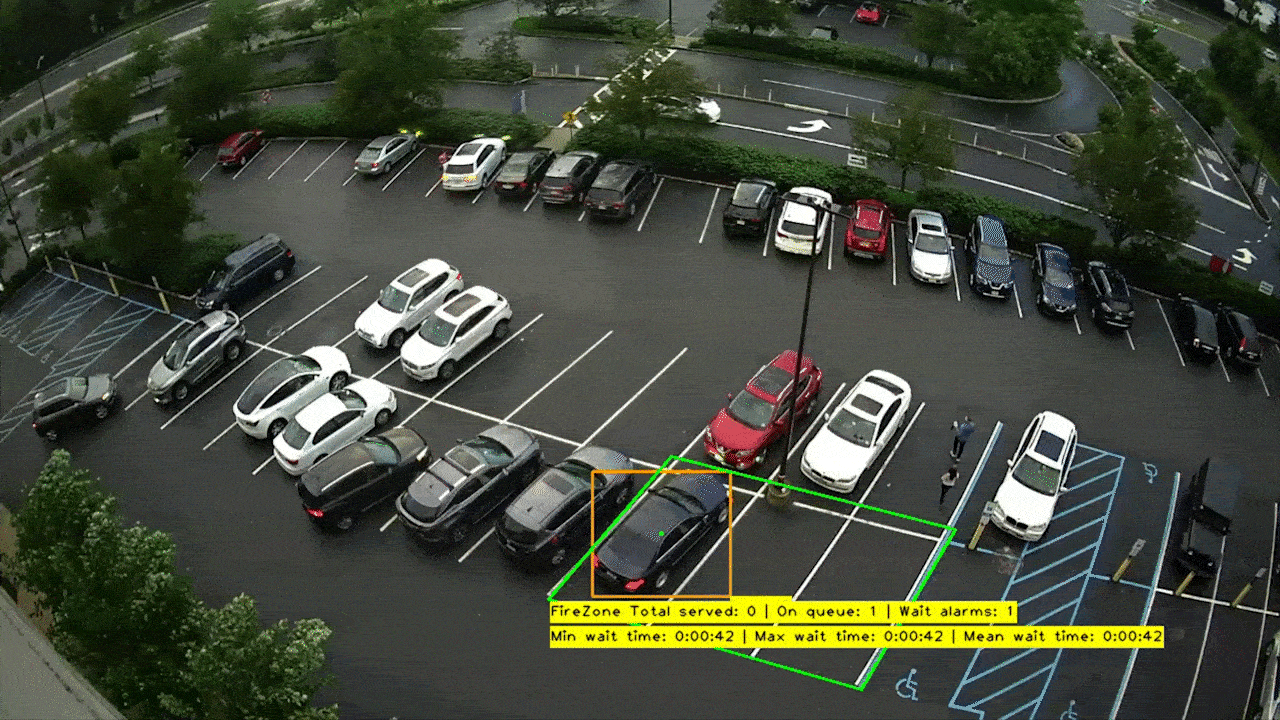
Lumeo 是一个无代码视频分析平台,让您能够快速设计、部署和监控自定义视频分析和其他视觉AI应用程序。
本教程将介绍如何在 NVIDIA Jetson 平台上轻松安装 Lumeo 并将其设置为网关,以便您能够执行管道并处理来自流媒体、同一网络上的 IP 摄像头或连接的 USB 摄像头的视频。
支持的硬件
Lumeo 支持以下平台:
- NVIDIA Jetson
- 配备 Nvidia GPU 的 x86 服务器
- AWS、GCP、Azure 等云平台上的 GPU 实例
但是,在本教程中我们将只专注于如何在 NVIDIA Jetson 平台上部署 Lumeo
先决条件
-
运行 NVIDIA JetPack(安装了所有 SDK 组件)并连接到互联网的 NVIDIA Jetson 设备
- 我们已经使用运行 JetPack 5.1 的 reComputer J4012 测试了本教程
-
运行 Windows、Linux 或 Mac 并连接到互联网的主机 PC
创建 Lumeo 账户
步骤 1: 访问此页面,输入邮箱、密码,勾选复选框同意条款,然后点击 Sign up
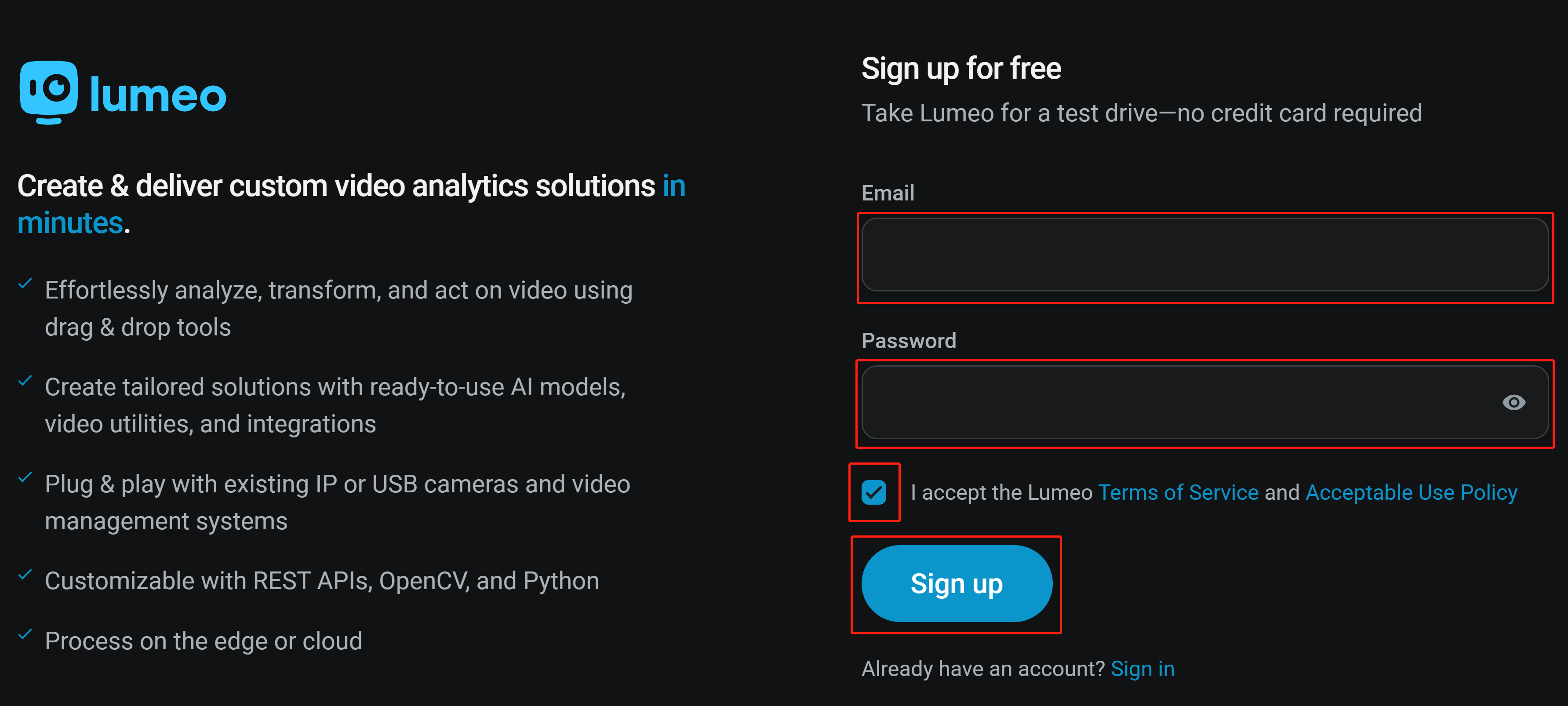
步骤 2: 注册新账户后,您可以通过访问此页面使用之前创建的邮箱和密码登录您的账户
步骤 3: 输入组织名称和工作区名称,然后点击 Start using Lumeo
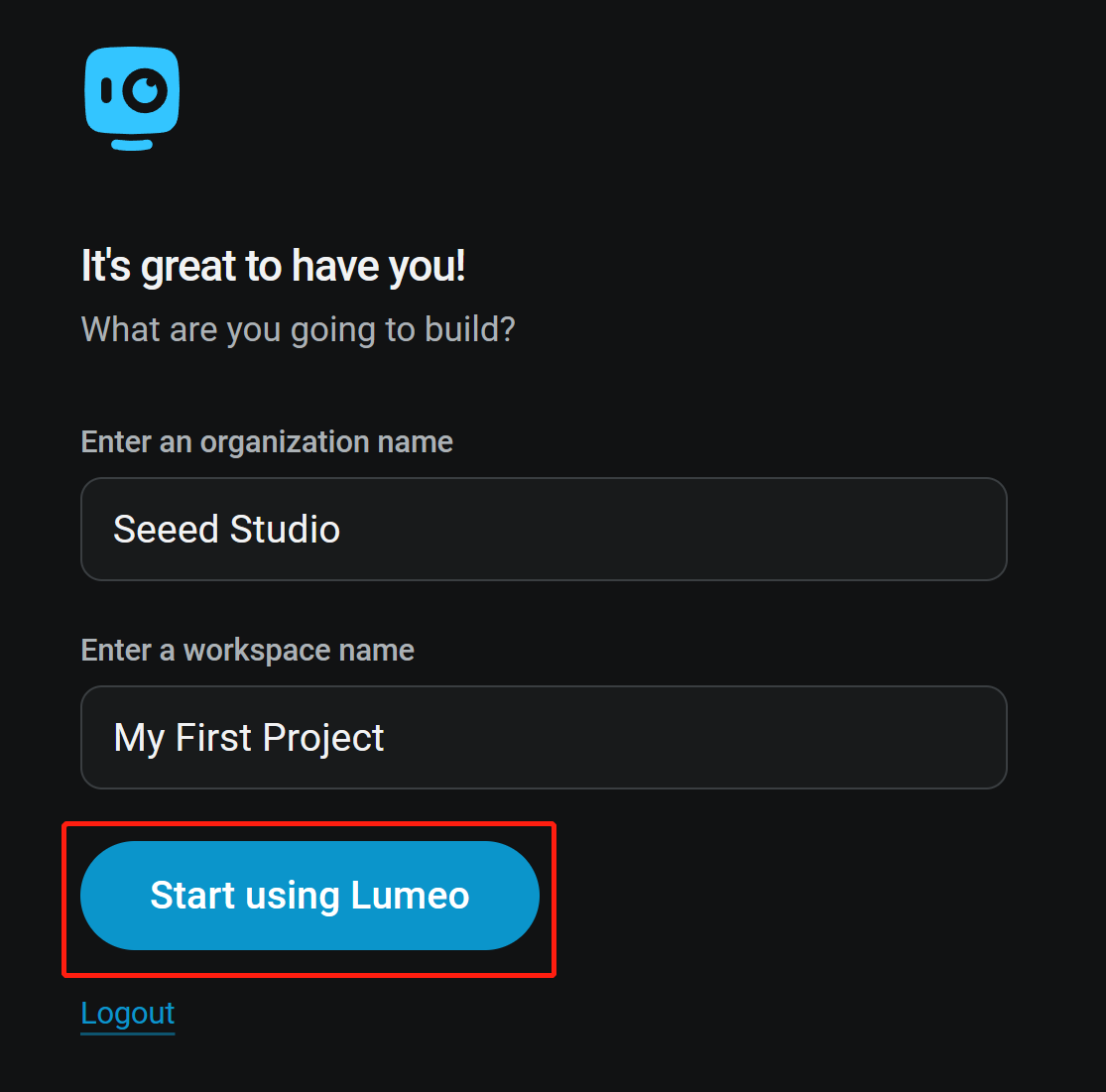
现在您将看到 Lumeo 控制台如下所示
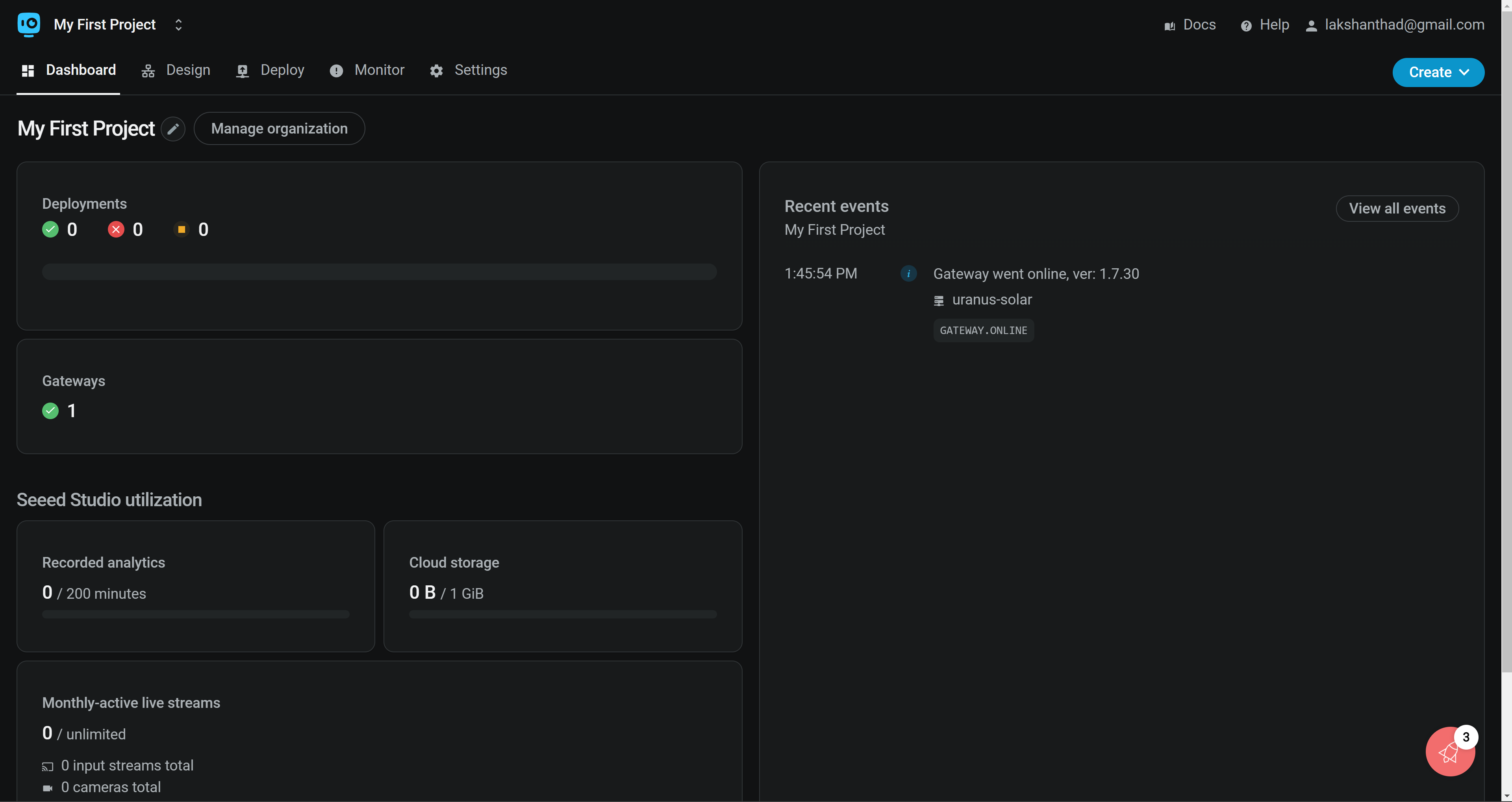
在 NVIDIA Jetson 上安装 Lumeo Gateway
步骤 1: 在 Jetson 设备内运行安装脚本
bash <(wget -qO- https://link.lumeo.com/setup)
根据您的需求在安装脚本中响应提示。您可以在这里保持所有默认设置
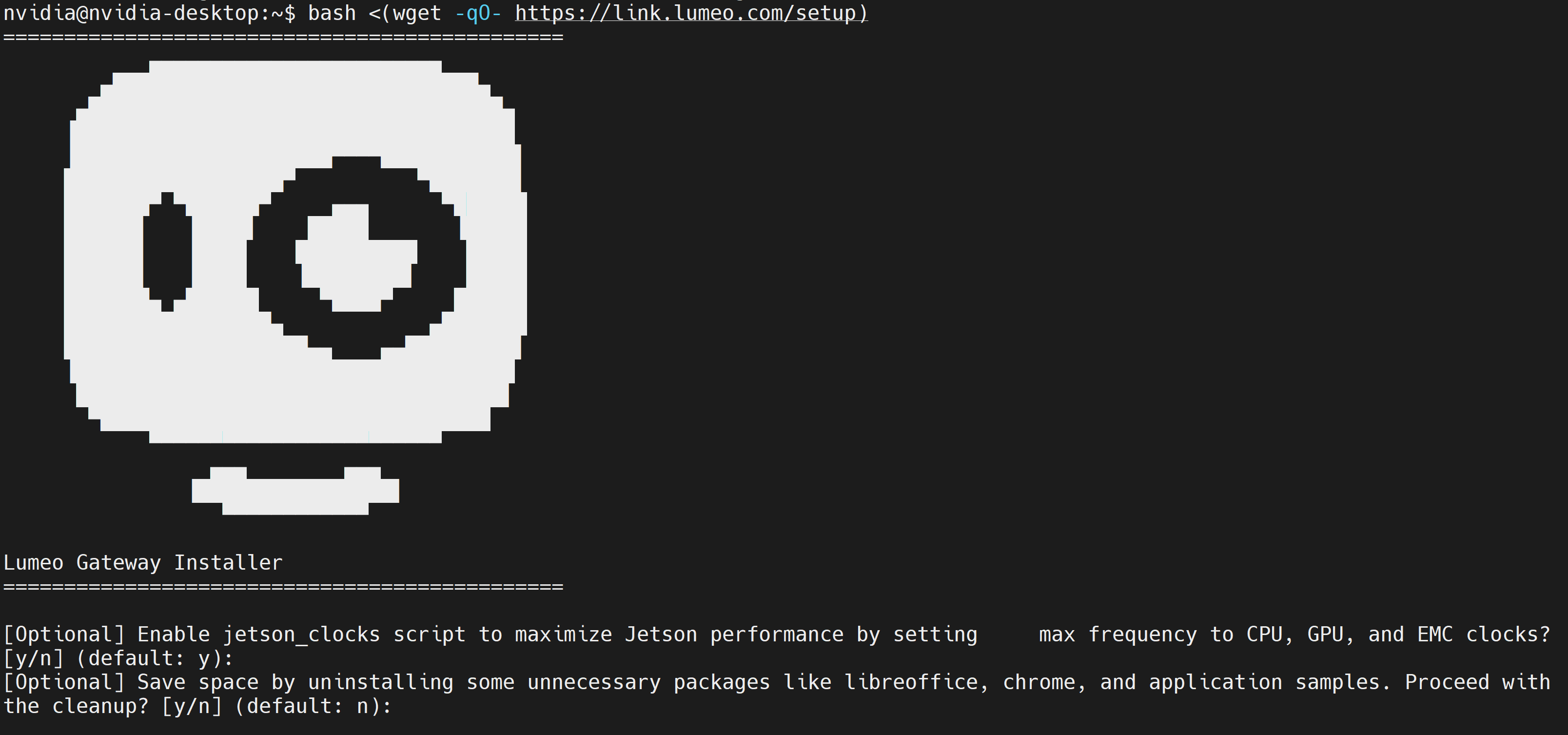
如果您看到以下输出,这意味着安装程序已成功完成
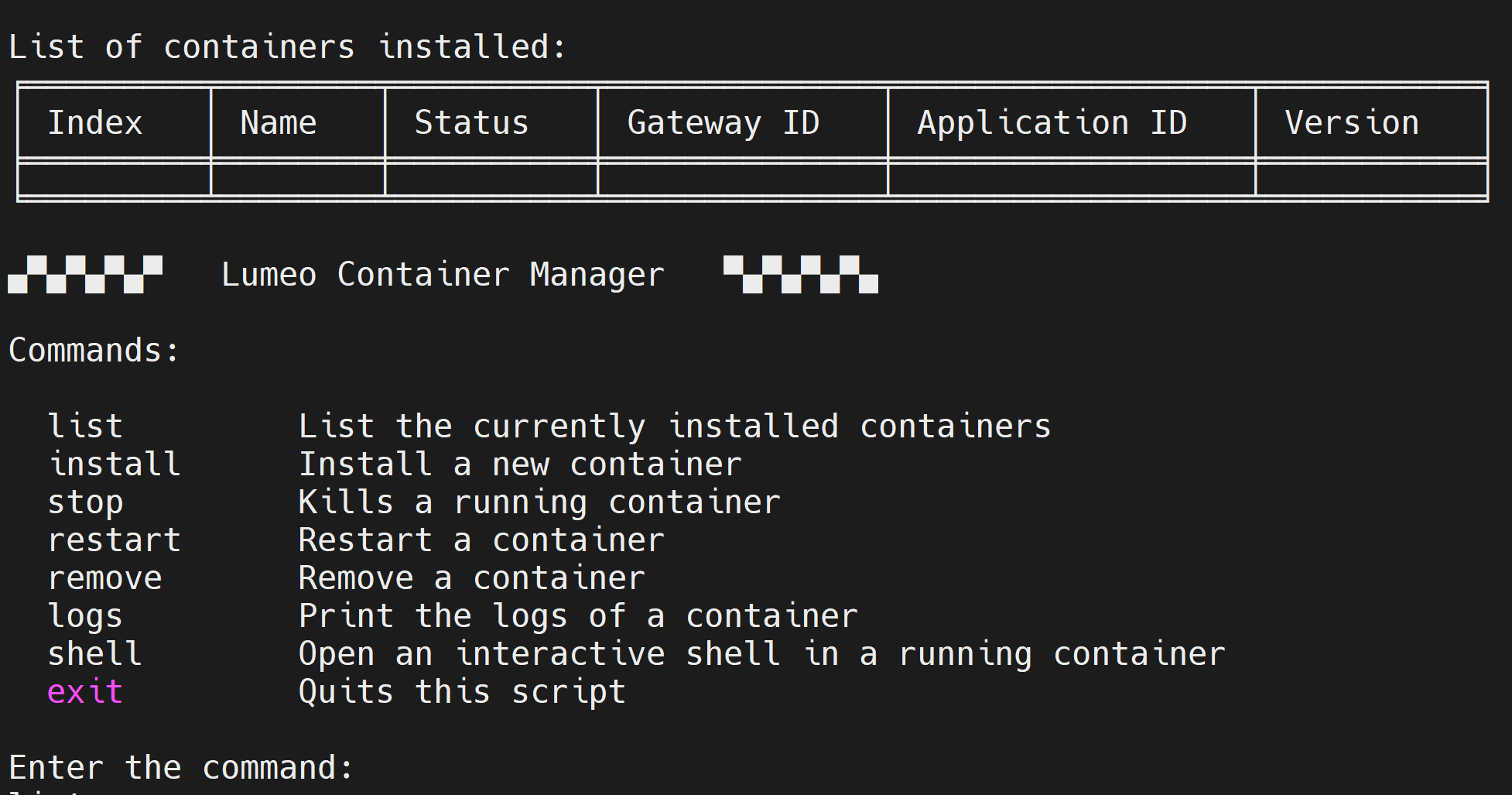
步骤 2: 在提示 Enter the command: 旁边输入 Install 来安装一个包含网关的新容器
Enter the command:
install
注意: 免费的 Lumeo 账户只允许部署一个网关。因此,在 Jetson 设备上部署您自己的网关之前,您首先需要删除 Lumeo 自带的默认云网关。只需进入预加载的云网关并点击 Delete 来删除该网关。
步骤 3: 在提示时为容器输入名称,并在提示时使用您的 Lumeo 账户凭据登录
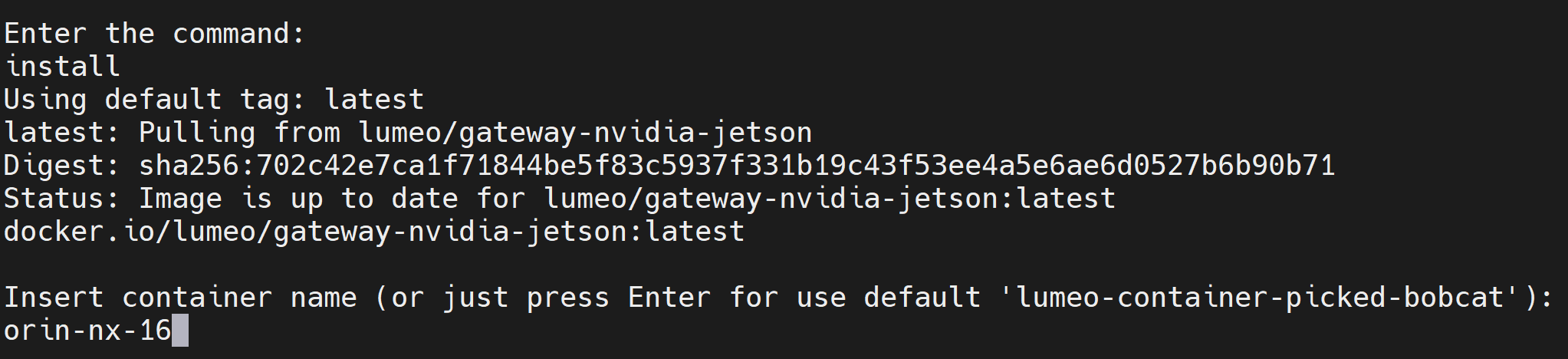

步骤 4: 容器安装完成后,输入 list 来列出您刚刚安装的容器

步骤 5: 输入 exit 退出正在运行的脚本
现在您已经成功在 NVIDIA Jetson 上安装了 Lumeo Gateway。如果您进入 Lumeo 控制台并导航到 Gateways,您将看到新部署的 Jetson 驱动的网关。
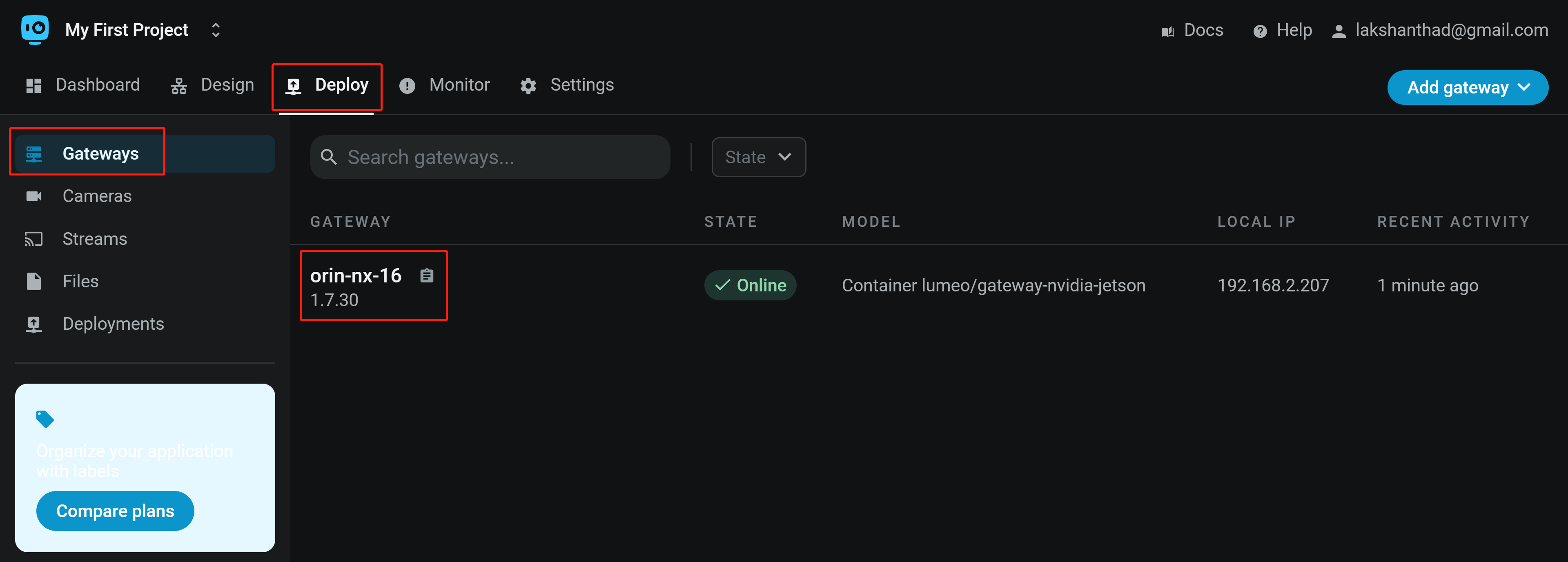
步骤 3: 点击网关以查看有关网关的其他信息
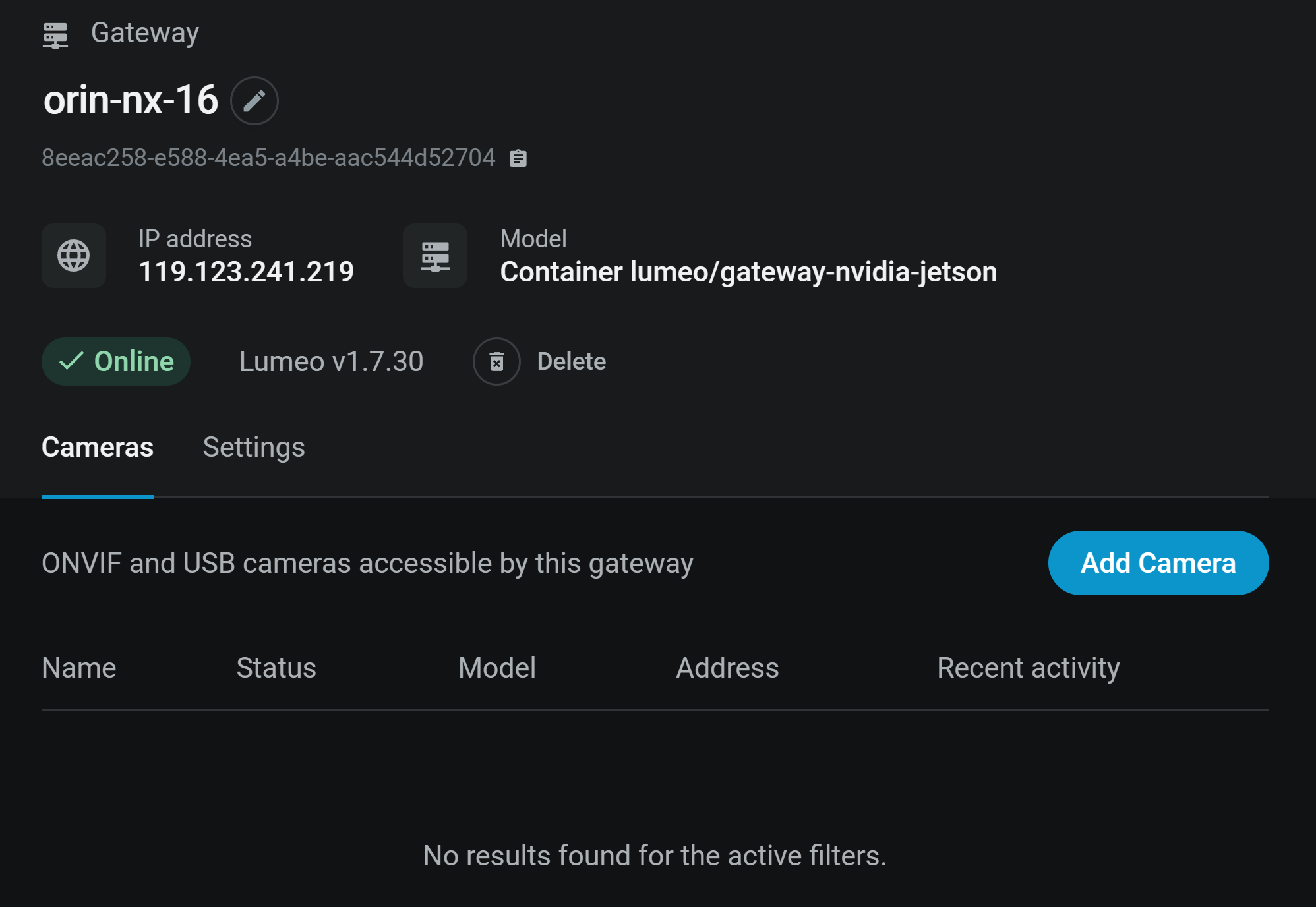
向网关添加摄像头
现在我们将向已经在 Jetson 设备上设置的网关添加摄像头
步骤 1: 将 USB 摄像头连接到 Jetson 设备上的一个 USB 端口,或将 ONVIF 摄像头连接到与 Jetson 设备相同的网络
步骤 2: 在我们之前设置的网关下,点击 Add Camera
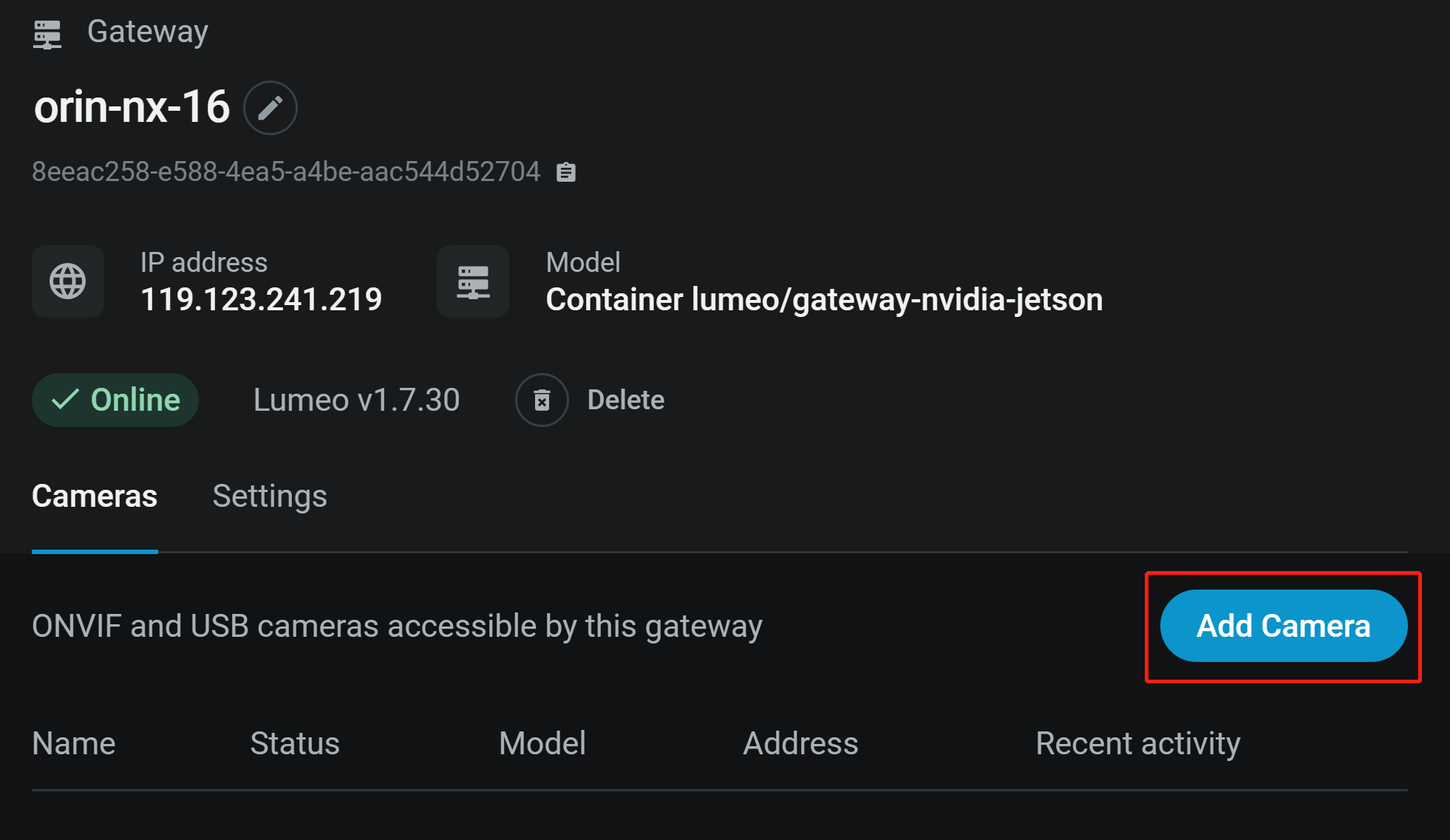
步骤 3: 它将尝试自动发现所有连接的 USB 摄像头和同一网络上的 ONVIF 摄像头。点击摄像头旁边的 Link 将摄像头添加到网关
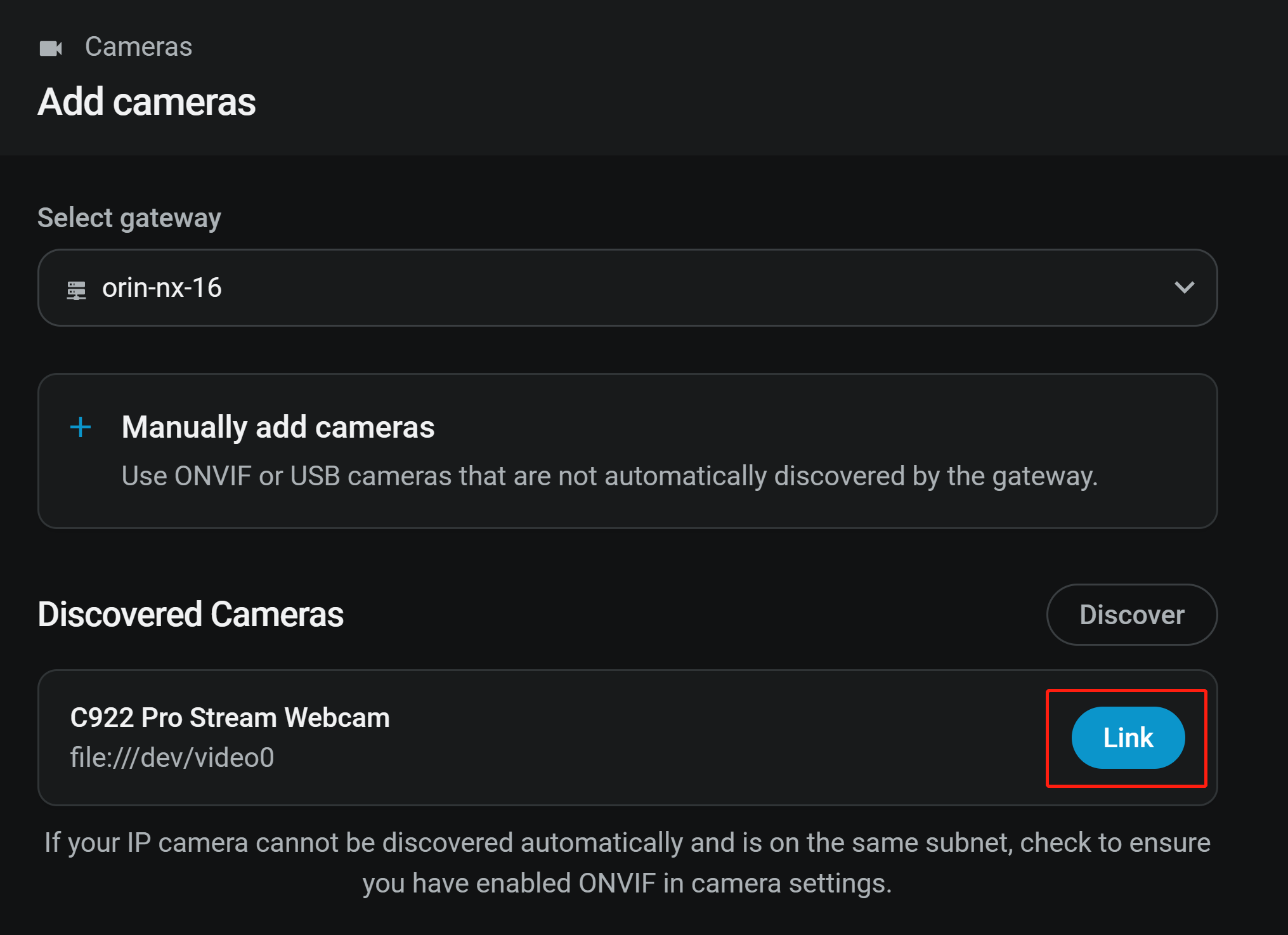
如果没有检测到连接的摄像头,点击 Discover 重新开始自动检测过程。如果仍然失败,点击 + Manually add cameras 并配置所有摄像头
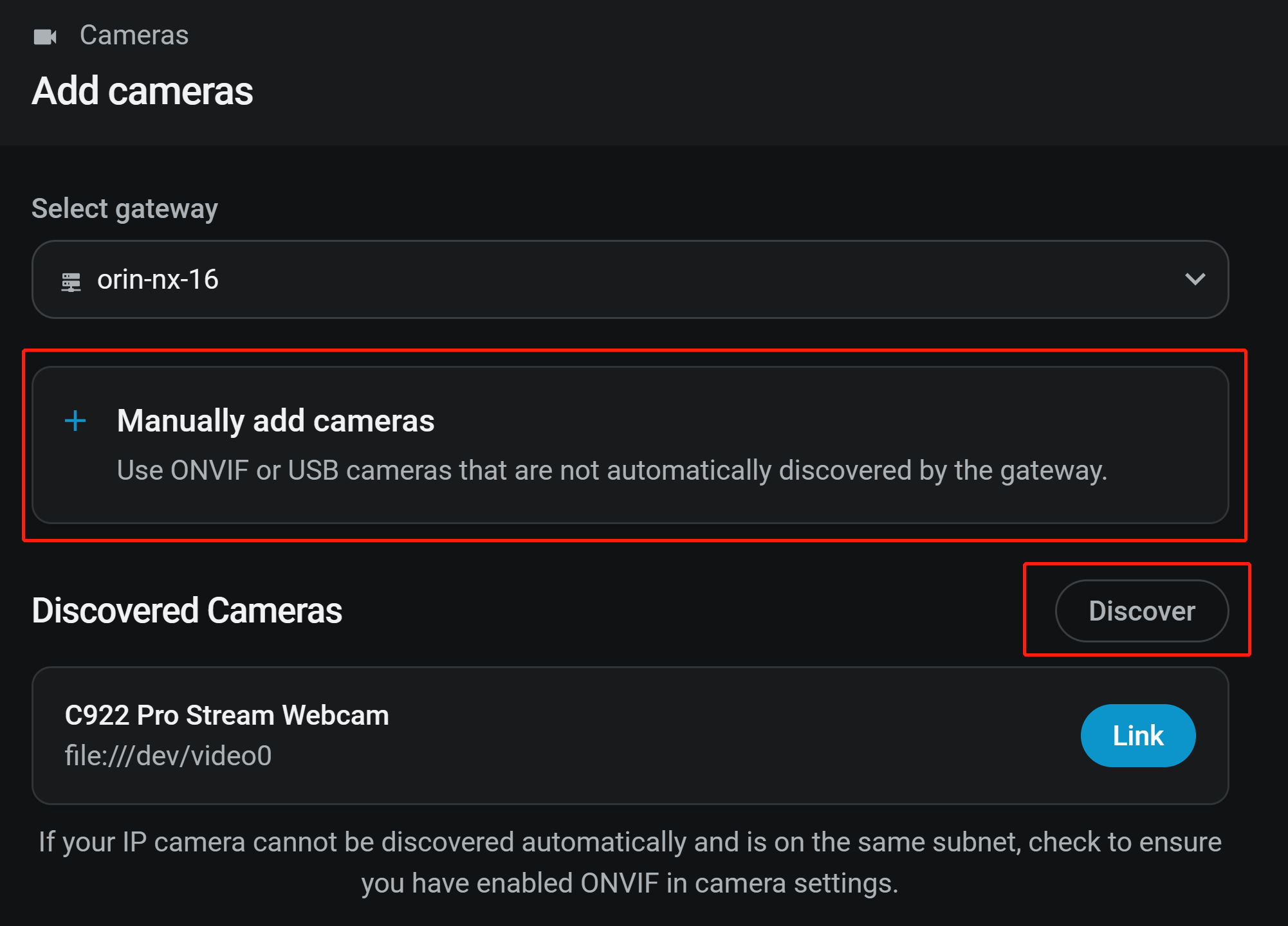
步骤 4: 输入 Camera name,如果摄像头需要,提供摄像头凭据,最后点击 Connect camera
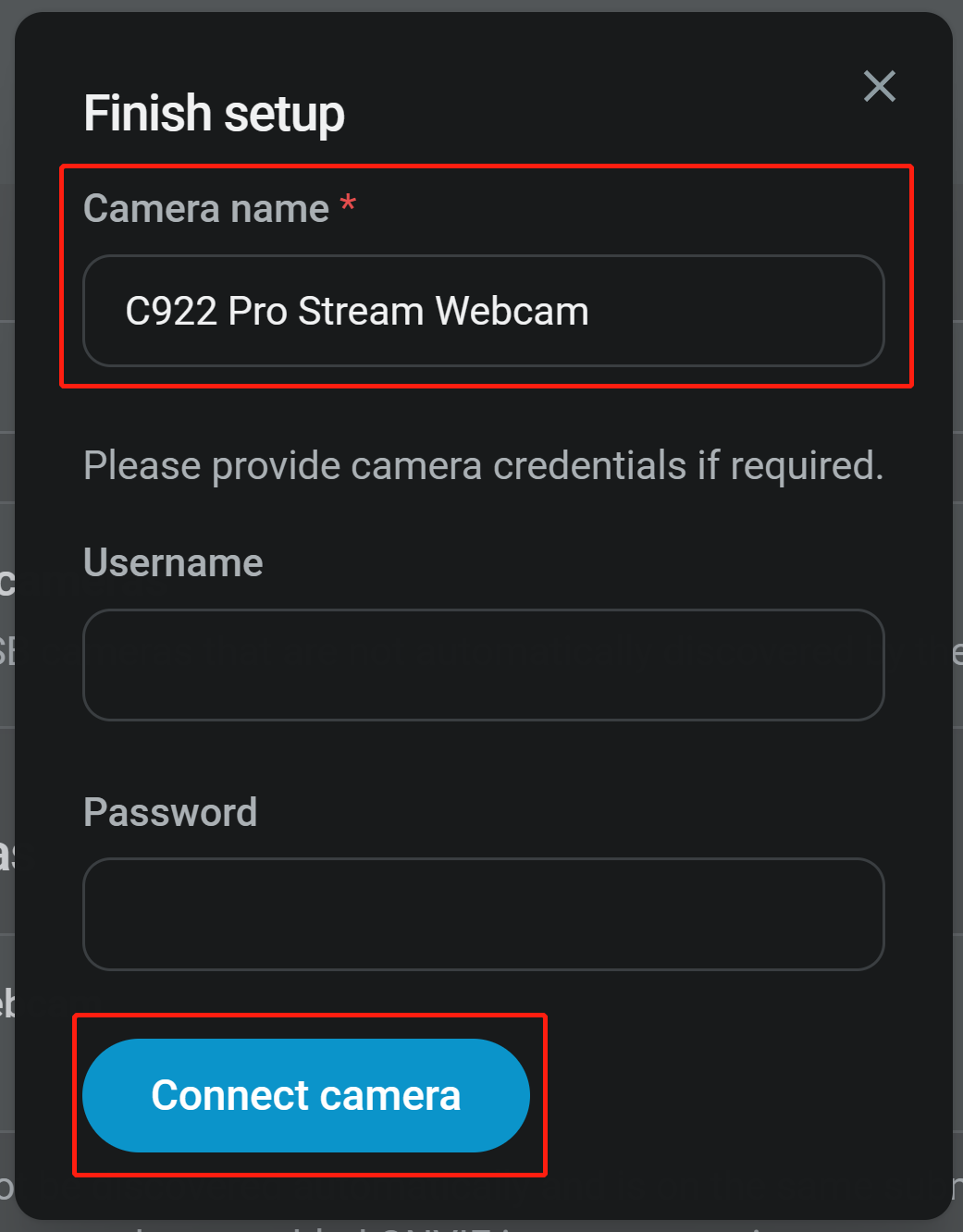
现在您将看到摄像头成功链接
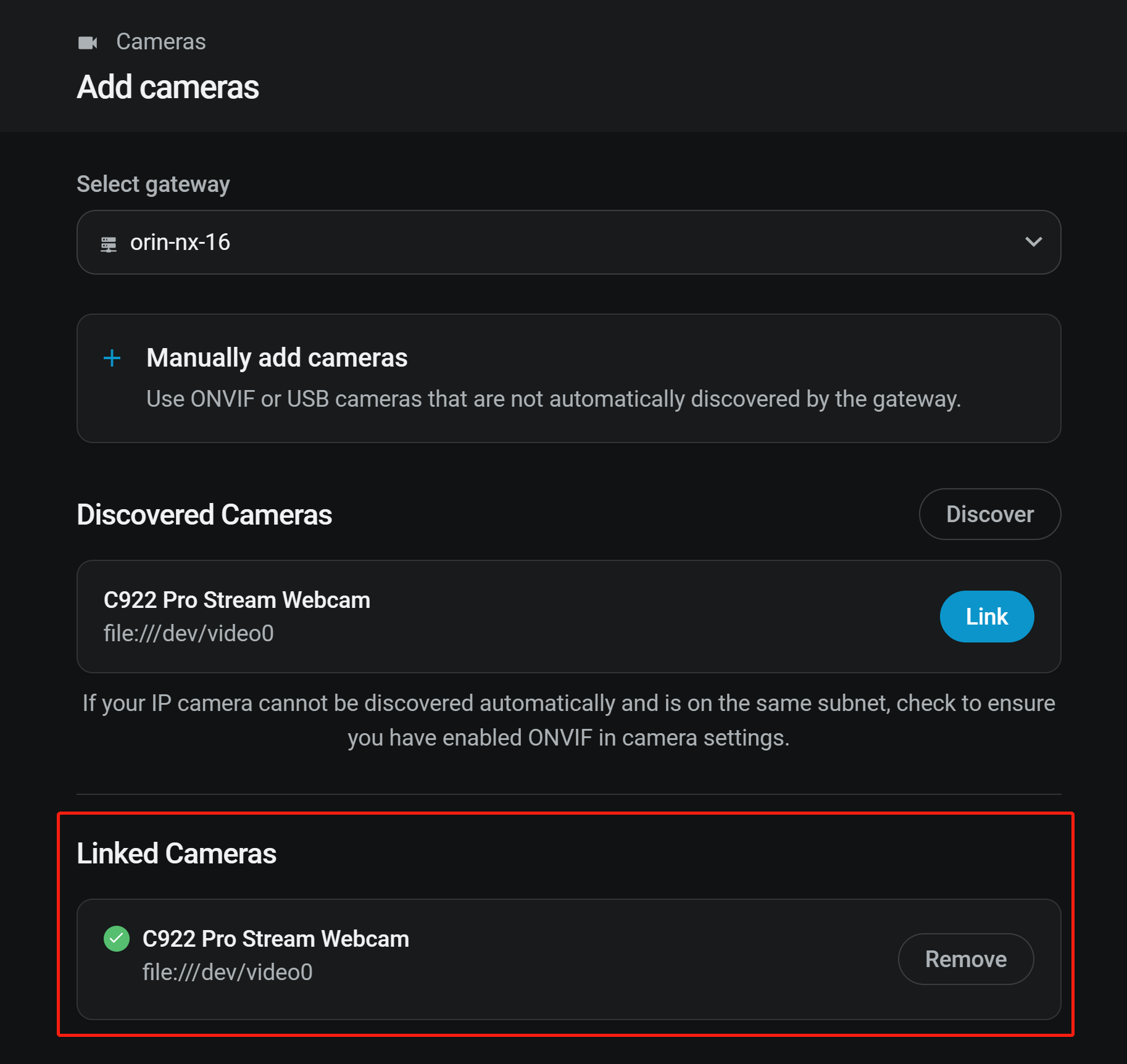
步骤 5: 点击链接的摄像头以输出预览快照,如下所示
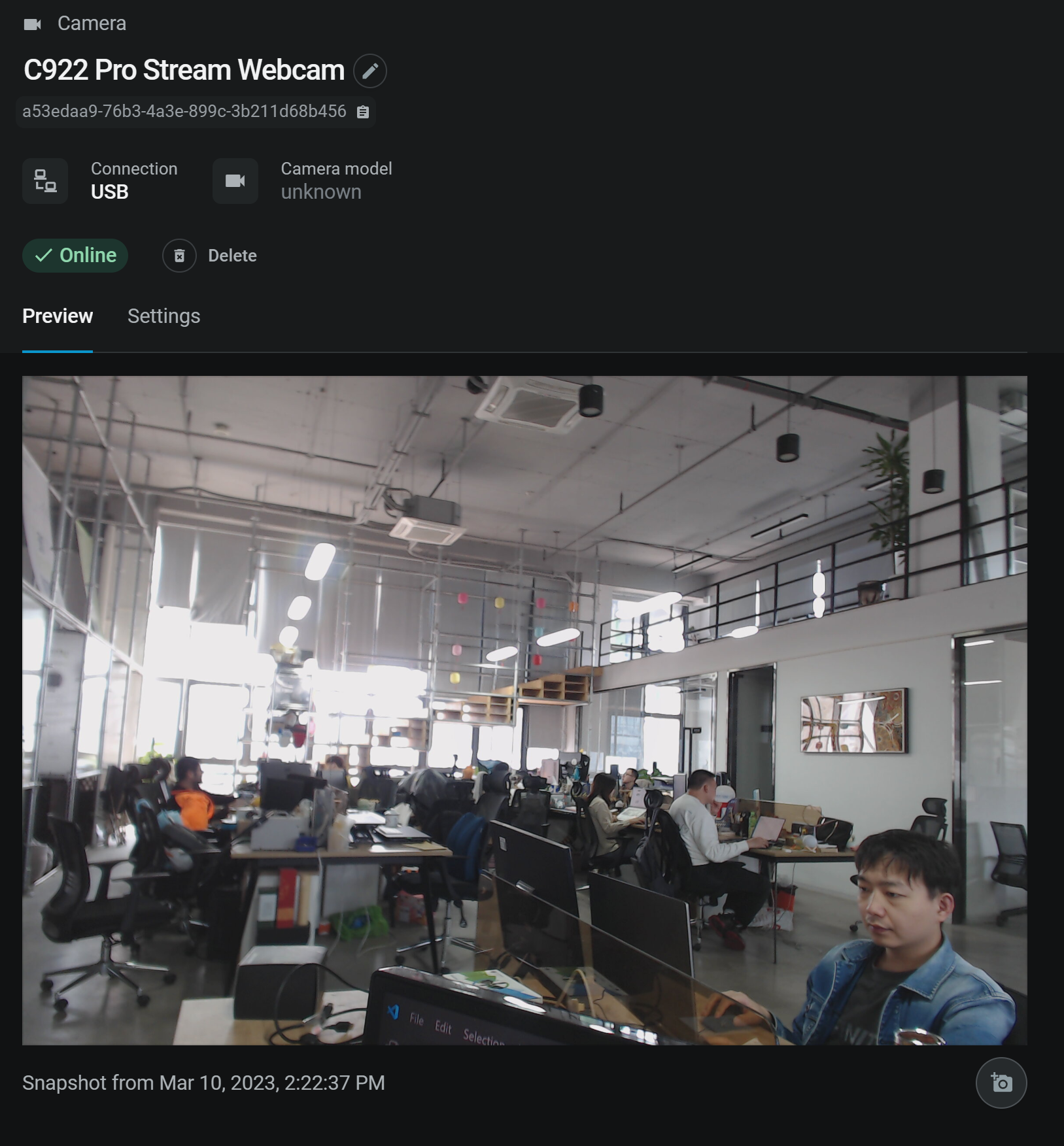
步骤 6: 如果您想添加 RTSP 或 HTTP 流,您可以导航到 Deploy > Streams,点击 Add input stream 并配置流
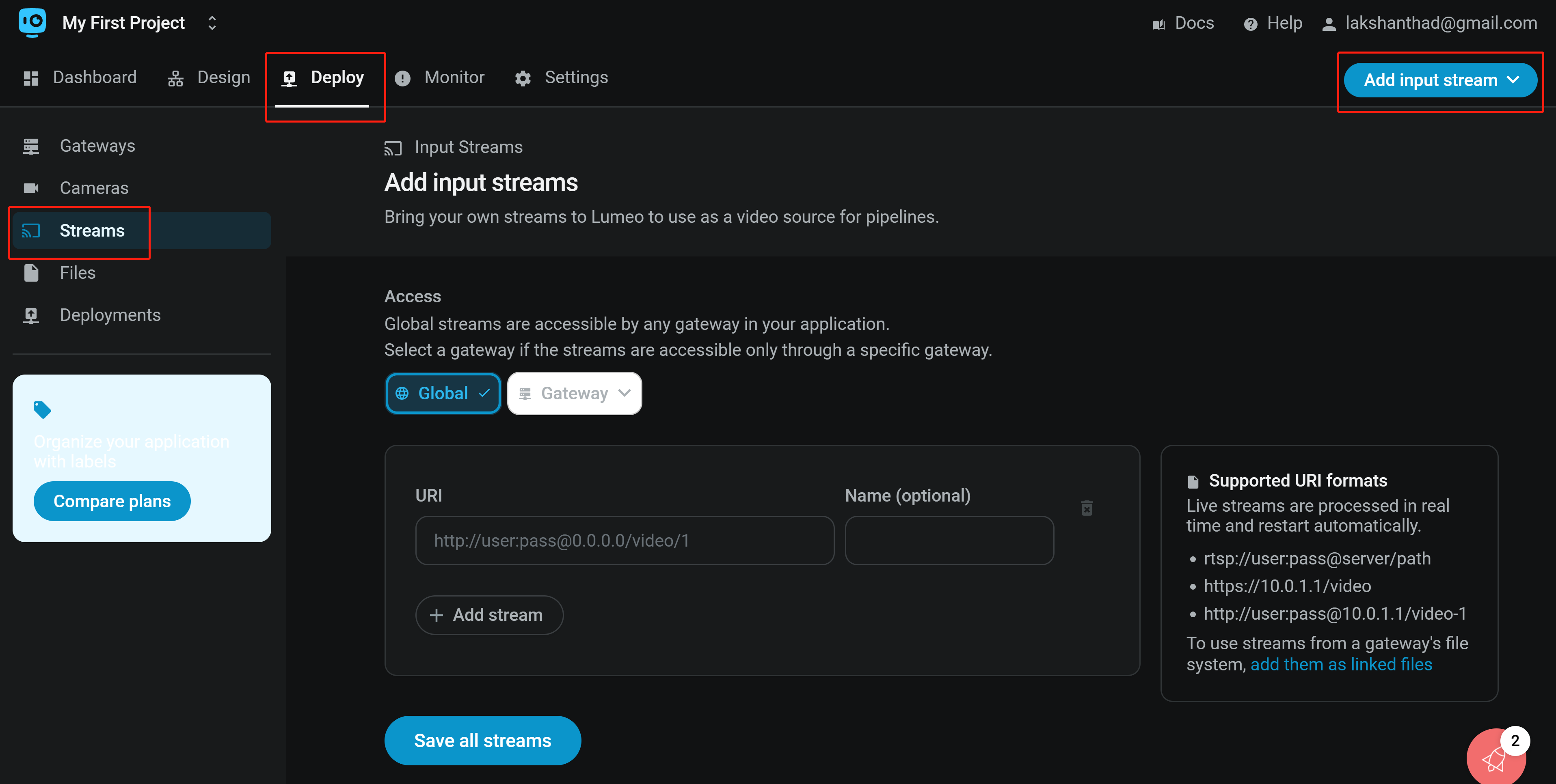
构建人员检测管道
Lumeo 提供许多不同的开箱即用解决方案,配备预配置的管道和预加载的模型。我们将尝试使用 Lumeo 创建一个简单的人员检测应用程序。
步骤 1: 在 Design > Solutions 部分选择 Basics - Detect Objects
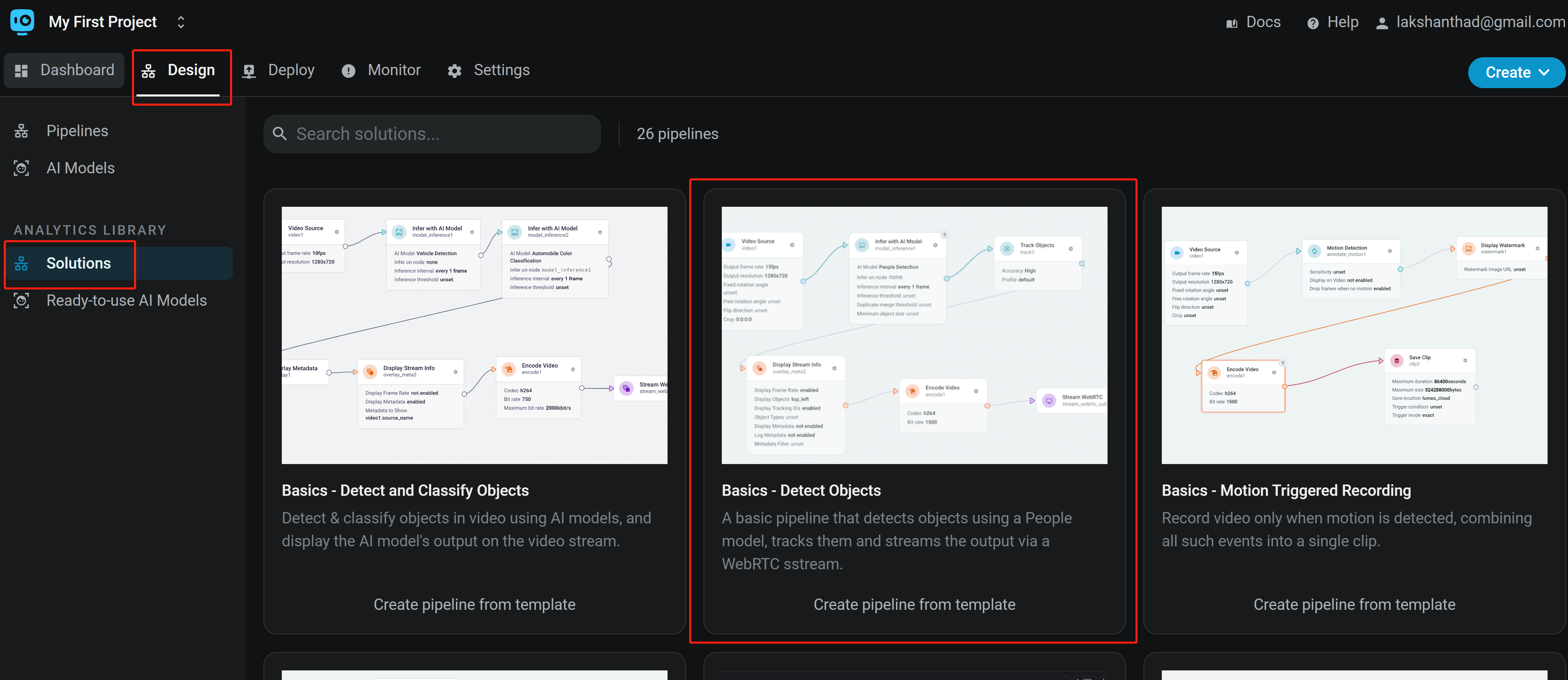
现在您将看到以块状样式为您创建的模板,这允许您向解决方案添加更多自定义和功能。在这里您可以根据自己的偏好添加、修改或删除块
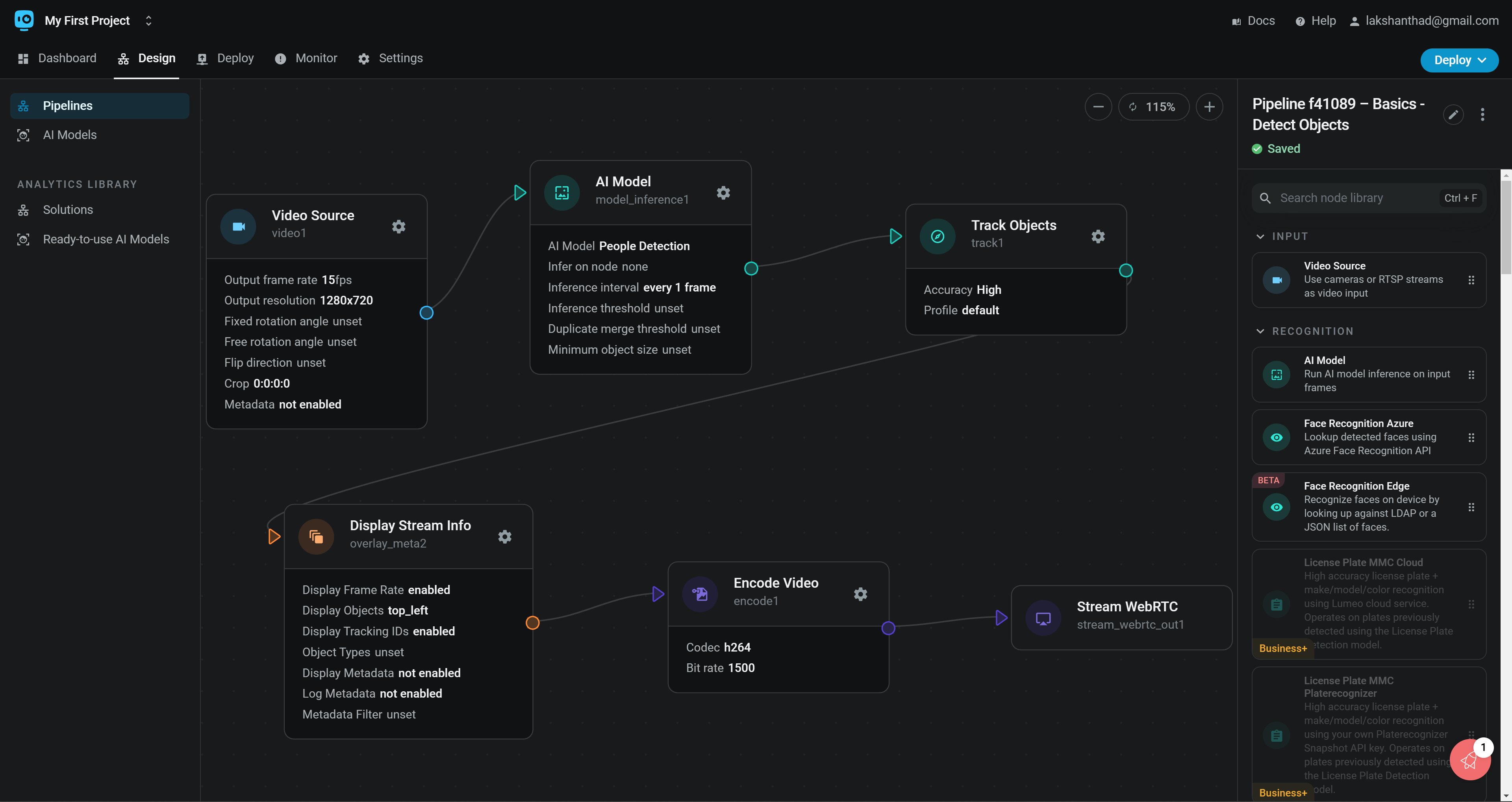
步骤 2: 此模板默认加载一个 人员检测 模型,跟踪对象,编码视频并通过 WebRTC 流式传输。我们将保持所有配置的块为默认设置,然后点击 Deploy
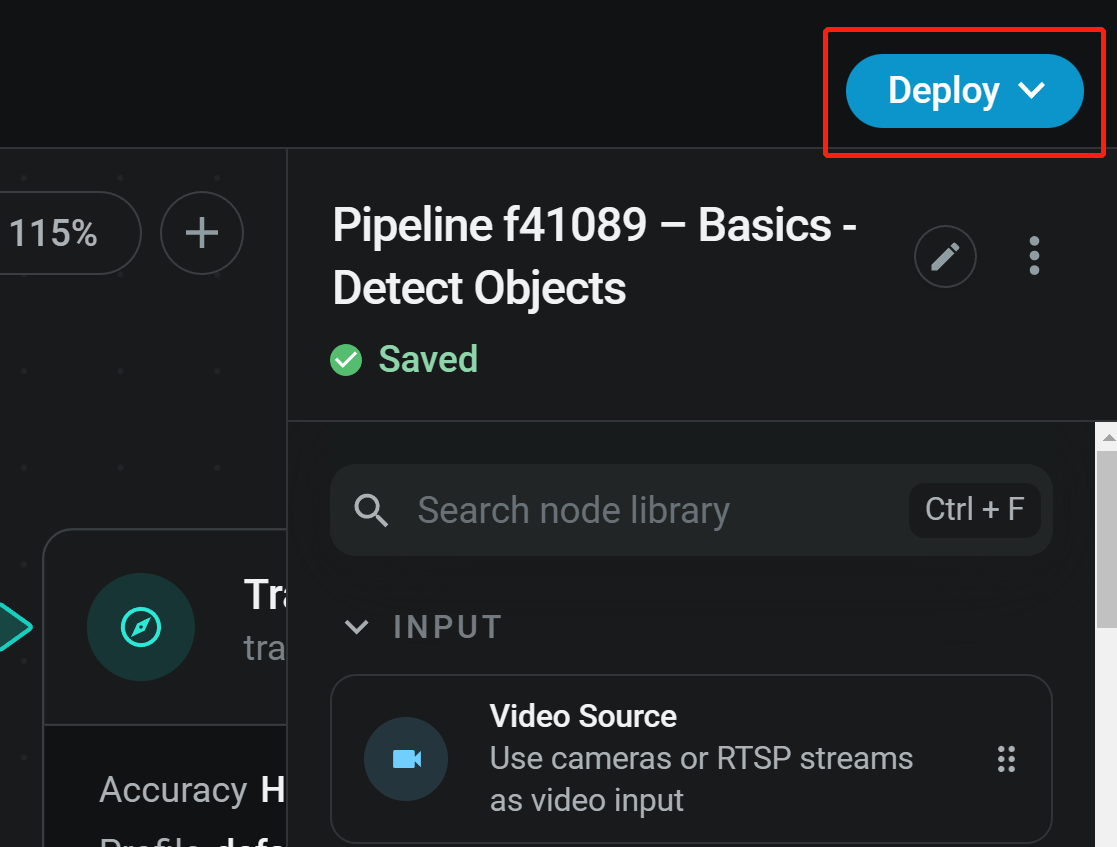
步骤 3: 在 Select Gateway 下,选择您在 Jetson 上部署的网关,选择您之前配置的摄像头,然后点击 Deploy 开始将应用程序部署到 Jetson 设备
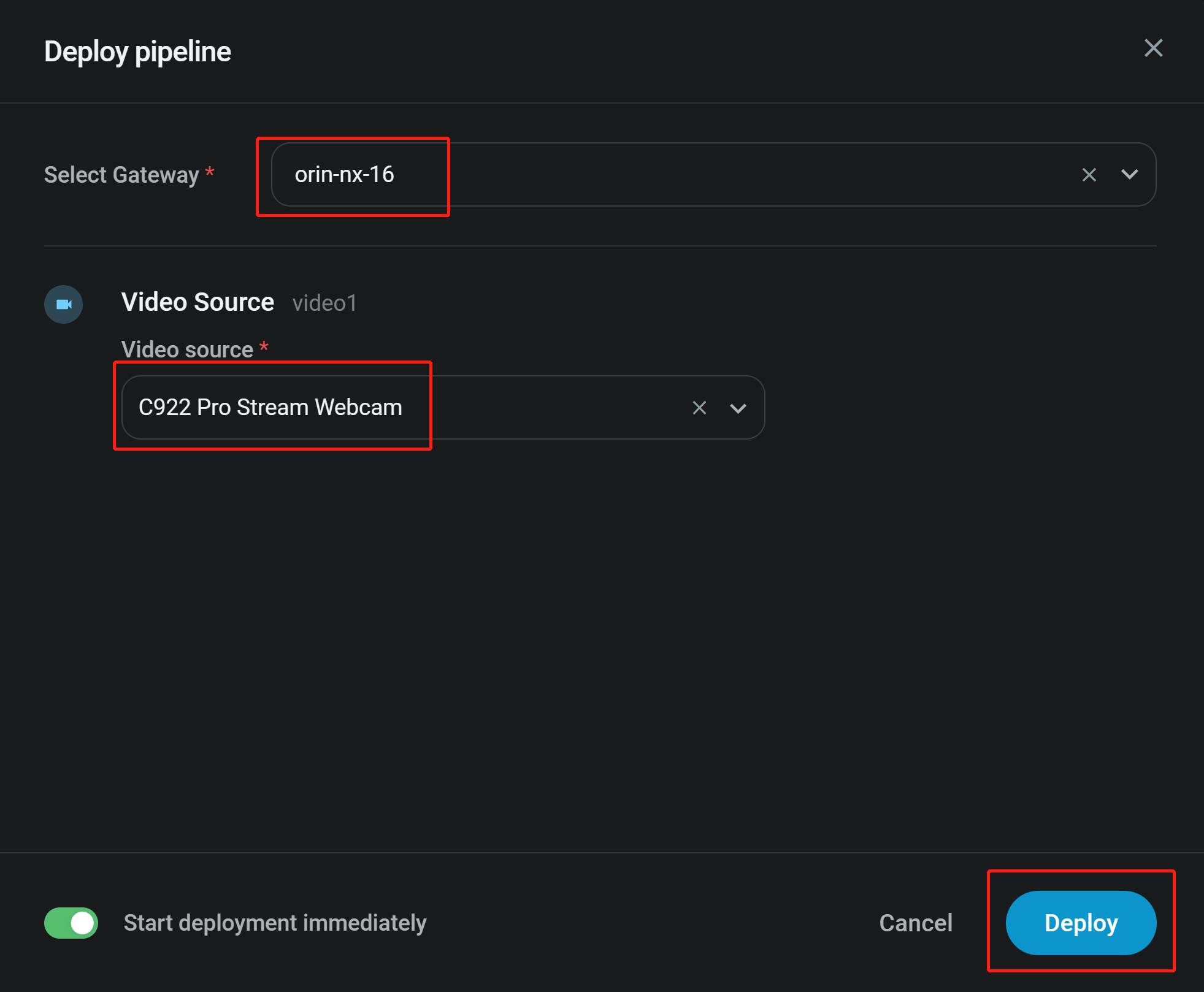
如果部署成功,您将看到一个名为 running 的绿色图标,如下所示
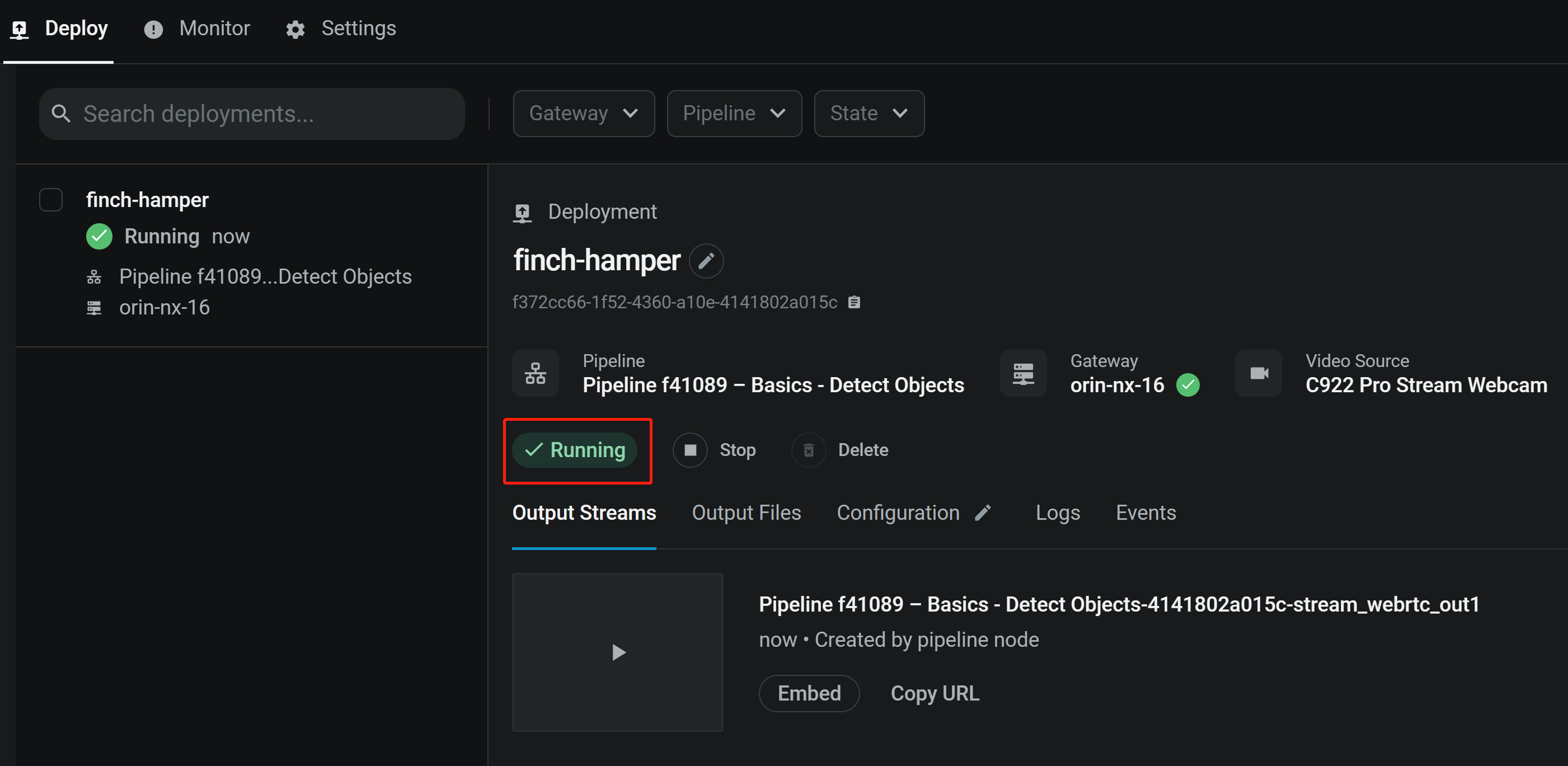
步骤 4: 点击 播放按钮 通过 WebRTC 查看输出流
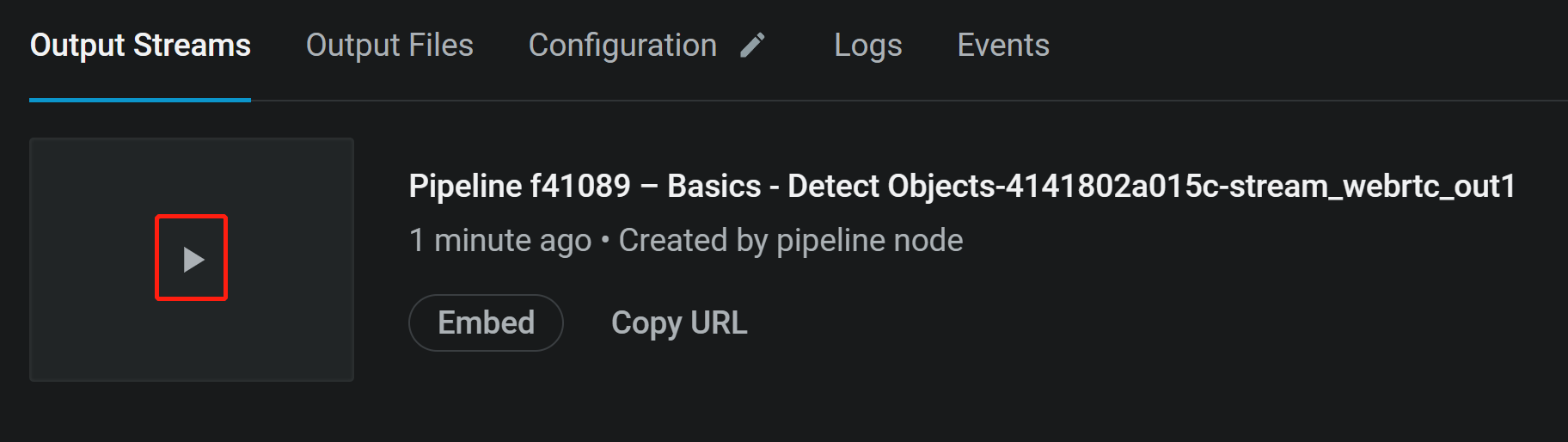
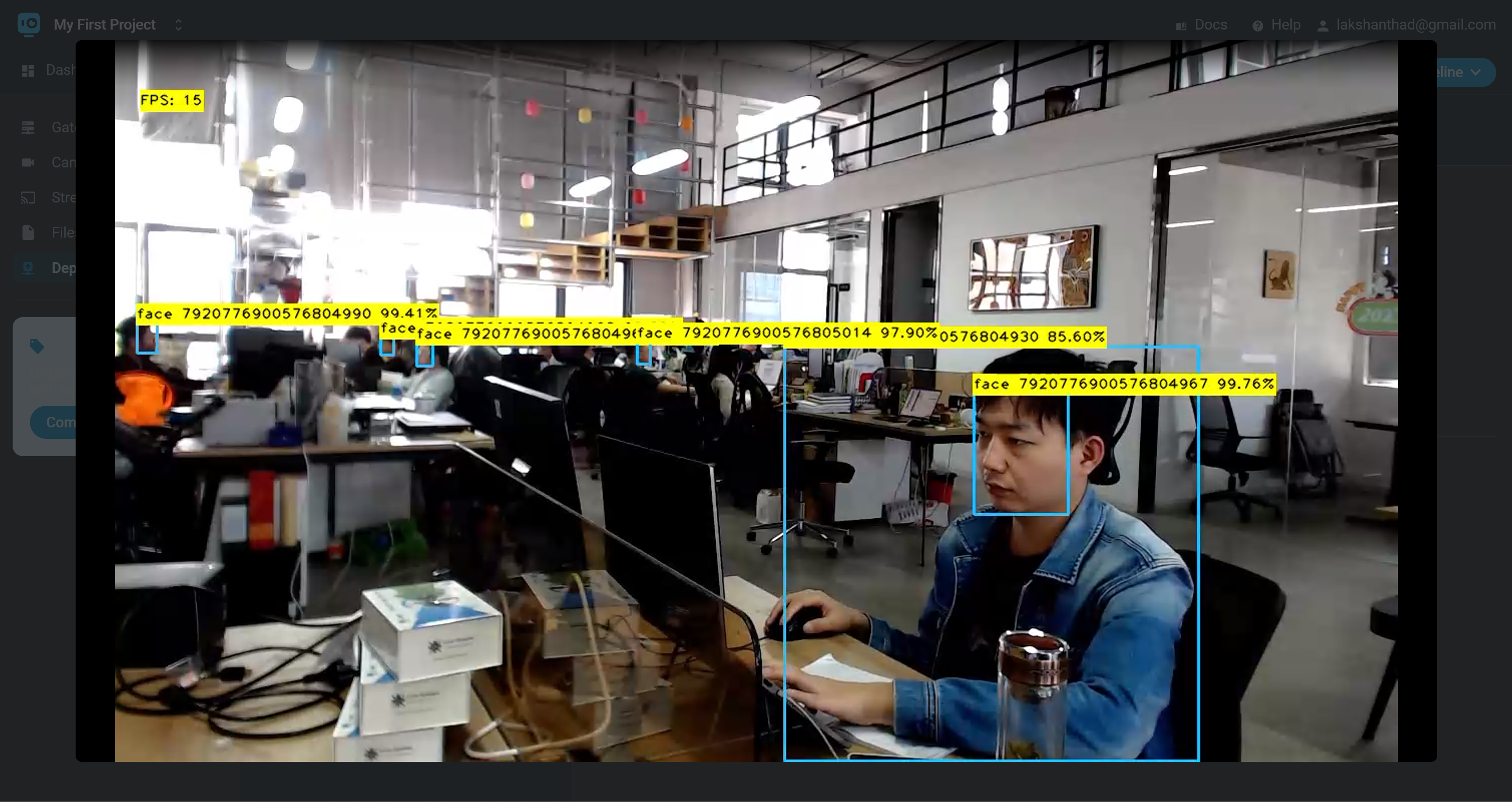
了解更多
Lumeo 提供非常详细和全面的文档。因此强烈建议在这里查看它们。
技术支持与产品讨论
感谢您选择我们的产品!我们在这里为您提供不同的支持,以确保您使用我们产品的体验尽可能顺畅。我们提供多种沟通渠道,以满足不同的偏好和需求。